LINEアルバムの写真を一括保存する方法
公開日:2018.02.08

撮影依頼をいただいたモデルさんに撮影データをお渡しする際、PC用にデータをお送りするのではなく、LINEアルバムを使いお渡しすることがほとんどになってきました。
そんな中、とあるモデルさんから写真を一枚一枚保存するのが面倒というご指摘をいただきましたので、LINEアルバムから必要な分、もしくは全てを一括で写真を保存する方法をご案内します。
写真の納品にLINEアルバムを使う理由
LINEは色々な意味で便利なサービスです。
コンピューターは使う事は無くても、ほとんどのモデルさんがスマホは使っており、LINEも使っています。中でも次の機能が最大のポイントです。
データの保存期間
撮影データをお送りする際、数枚の写真ならばメールでも問題はありませんが、百枚単位になると圧縮してお送りするにしてもデータ転送サービスを使う必要が出てきます。
データ転送サービスでは、データの保存期間が1~2週間という事もあり、モデルさんの都合によっては期間内に受取ることが難しい場合があります。
しかしながら、LINEアルバムを利用すると写真の保存期間は『無制限』。
十分時間をかけて写真を選択し、必要なものを保存する時間的余裕があります。
既読機能で確認できる
カメラマンは、クライアント(モデルさん)に写真を納品した後、きちんと写真が届いているかどうか気を使っています。
メールの場合、データ容量によってはサーバーで弾かれる可能性がありますし、ファイル転送サービスでは、期間内に受取れていない可能性があるにも関わらず、送りっぱなしになってしまいます。
LINEアルバムを使って納品をすれば、相手が見てくれれば『既読』マークがつきますので、確認してくれたかどうかわかります。
これだけで心理的にかなり安心できます。
LINEアルバムの写真を一括して保存する方法
ここで、LINEアルバムに入っている写真をいちいち選択して保存しなくて済むように、一括保存をする方法をご案内します。
送られてきた写真の枚数が多い場合、スマホの空き容量には注意しておいた方がいいでしょう。
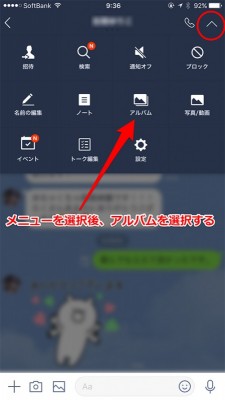
1.ご自分のトーク画面右上メニューを選ぶと、『アルバム』を見つけられます。

2.アルバムが幾つかある場合は、保存したいアルバムを選択します。

3.アルバム右上のメニューを選択します。
(メニューの下に書かれている数字が保存されているファイル数です。
今回は845枚。通常の撮影では、1時間100枚~200枚位が一般的でしょう。
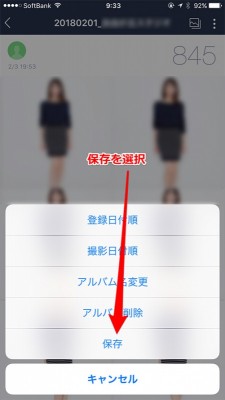
4.メニューの一番下に『保存』がありますので、これを選択します。
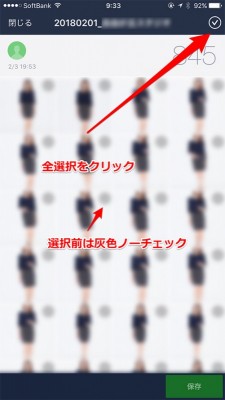
5.『保存』を押しますと、アルバムに入っている写真が全て表示されますので、この中から欲しい写真だけ保存したい場合は写真右上のチェックボックスを選択しましょう。
今回は、全ての写真を選びますので、一番右上の『一括チェックボタン』を押します。
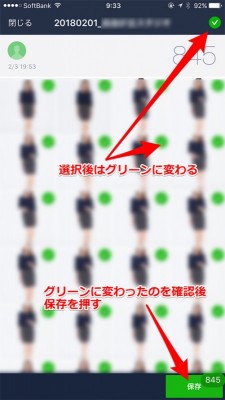
6.右上の『一括チェックボタン』を押すことで、アルバムに入っている全ての写真が選択されますので、その後、右下の『保存』を押すことで、全ての写真がスマホに保存されます。
まとめ
最近では、コンピューターを普段使っていない、もしくは持っていない若いモデルさんが多くなっていますので、LINEを使う事でスムーズにデータを受渡しを行う事が可能になっています。
納品されたモデルさんにとって、数百枚単位の写真を確認して、一枚一枚保存するのは非常に大変な作業ですので、今回の方法を使って一括保存し、時間がある時に必要なものだけピックアップすることで、写真選択の効率を上げてもらえればうれしいです。
関連記事

おすすめの関連記事







